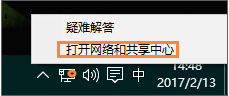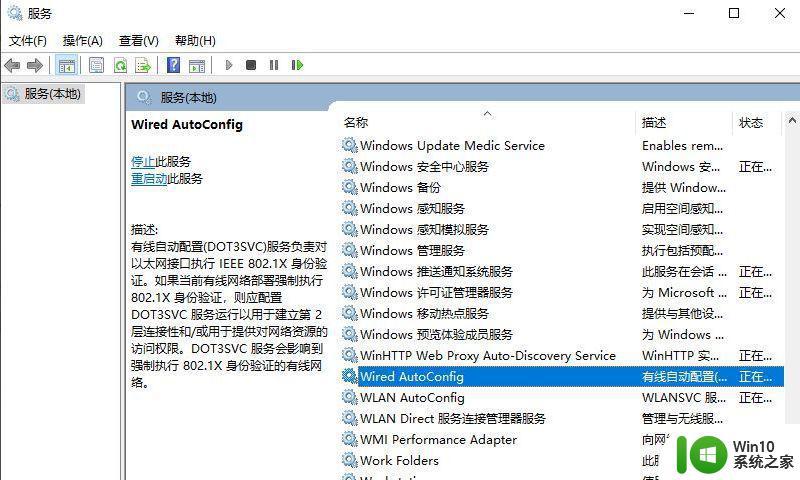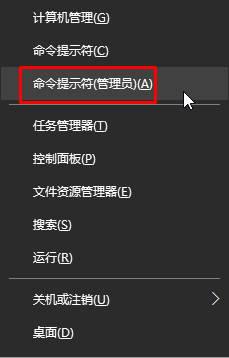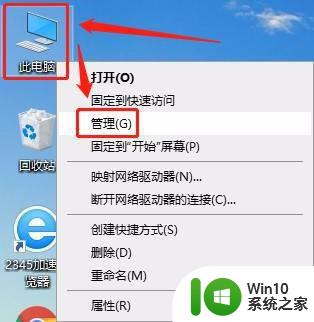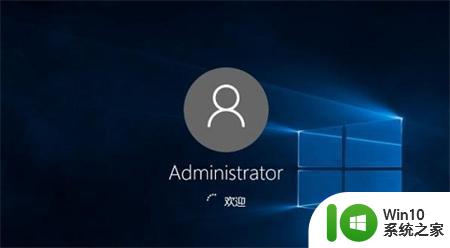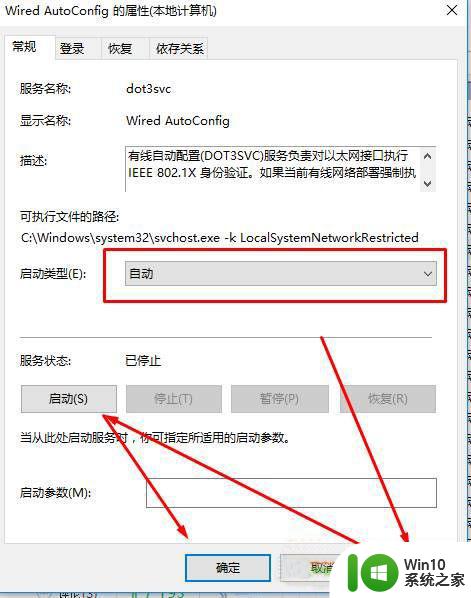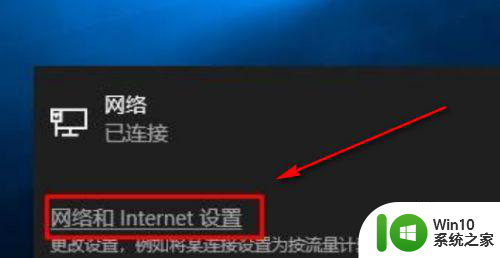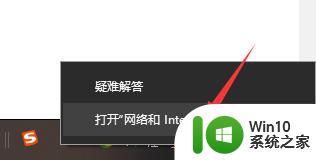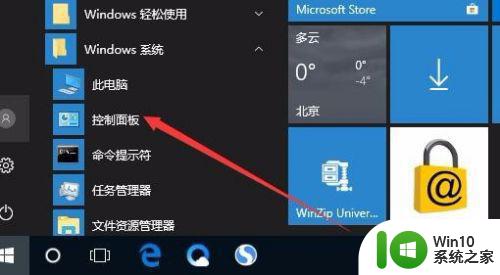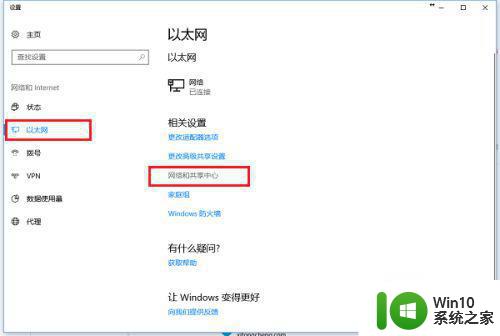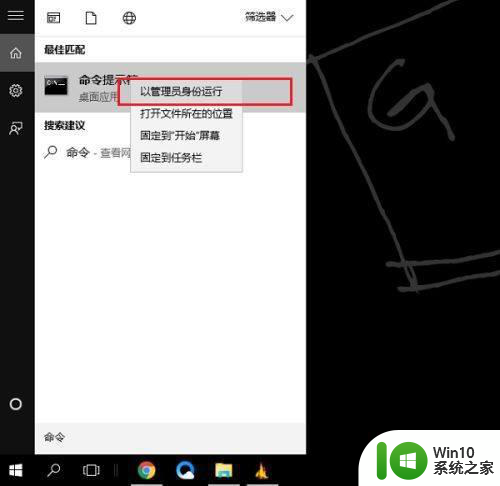win10电脑wifi无法上网显示没有有效的ip配置怎么修复 win10电脑wifi连接无法上网没有有效的ip配置怎么办
更新时间:2024-11-08 13:33:19作者:jiang
Win10电脑wifi无法上网显示没有有效的IP配置可能是由于网络设置问题或者驱动程序出现故障所致,要解决这个问题,可以尝试重新启动路由器和电脑,检查网络设置是否正确,更新网络驱动程序,重置网络设置等方法来修复。如果以上方法无效,建议联系网络服务提供商或专业技术人员进行进一步排查和解决。希望以上方法能帮助您顺利解决wifi连接问题,让您能够畅通无阻地上网。
具体方法:
1、点击右下角网络图标,选择打开网络和Internet设置。
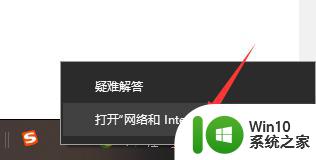
2、在状态的更改网络设置一栏,点击更改适配器选项。
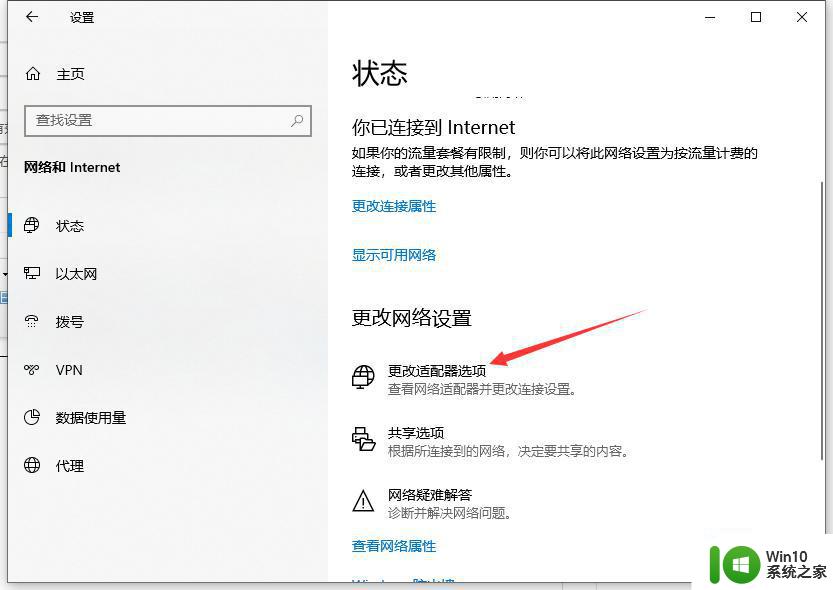
3、右键单击连接的网络,选择属性。
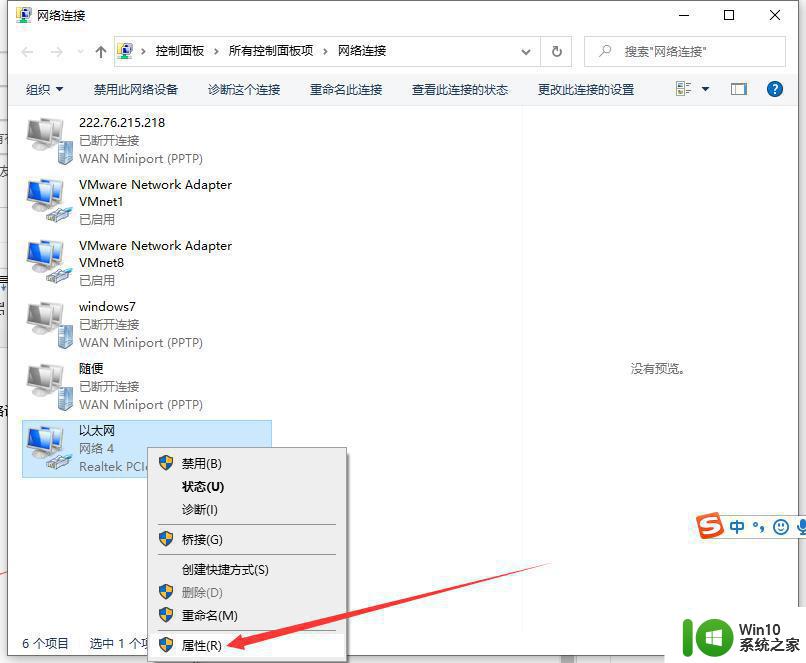
4、查看internet协议版本4是否勾选,如果没有请勾选。最后点击确定即可。
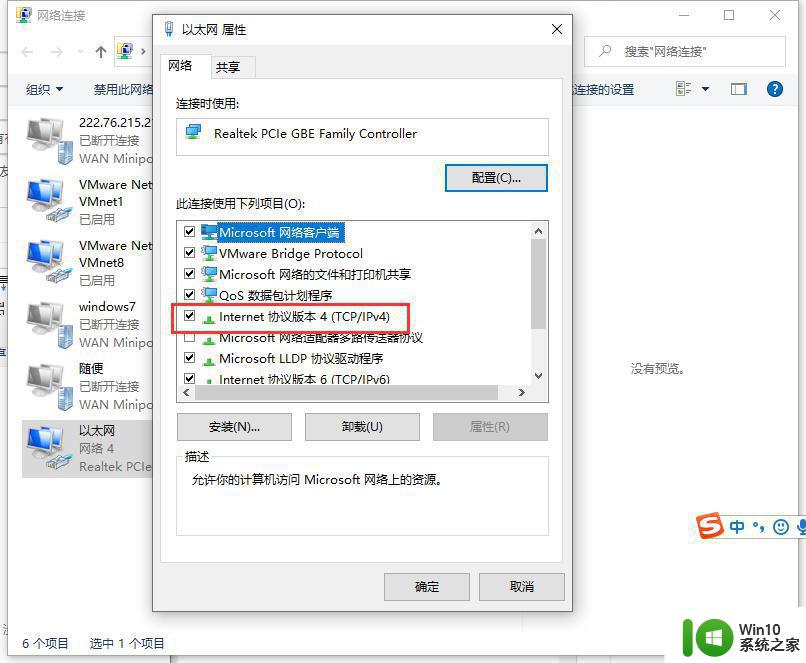
以上就是win10电脑wifi无法上网显示没有有效的ip配置怎么修复的全部内容,还有不懂得用户就可以根据小编的方法来操作吧,希望能够帮助到大家。